Reklame
Microsoft fortsætter med at ændre Windows 10-indstillingerne Disse Windows 10-funktioner ændres konstantWindows 10 stopper aldrig med at ændre sig. Microsoft eksperimenterer konstant. Her er nogle Windows-funktioner, der fortsat forbedres med hver Windows-opdatering. Læs mere med hver udgivelse, til sidst med det mål fase kontrolpanelet ud Hvorfor Microsoft dræber Windows KontrolpanelKontrolpanelet tages ud af drift. I Windows 10 har appen Indstillinger brugt de fleste af sine funktioner i en mere stilfuld og mobilvenlig grænseflade. Er det virkelig nødvendigt? Læs mere . Med Fall Creators Update vil vi tage et kig for at se, hvilke nye indstillinger-funktioner der er tilgængelige.
Fra splinternye funktioner som sammenkobling af din telefon eller tilpasning af videoafspilning til forbedringer på eksisterende som f.eks. Gaming og Windows Update, har indstillingerne set nogle store forbedringer. Hvis du ønsker at opgradere, kan du se vores artikel om ting at gøre, før du installerer Fall Creators Update
Gør dette inden hver Windows 10-opdatering eller -installationWindows 10 får større opdateringer to gange om året plus månedlige opdateringer. Vi viser dig, hvad du skal gøre, før du kører Windows Update. Nu kan patch tirsdag komme! Læs mere .Hvis vi har savnet noget, som du synes er værd at påpege, skal du gå til kommentareafdelingen og fortæl os det.
Hurtigt tip: Du kan nemt få adgang til Indstillinger når som helst ved at trykke på Windows-nøgle + I. Nedenfor har vi listet nogle nye funktioner i de to seneste skabere-opdateringer sammen med, hvor du kan finde dem på siden Oversigt over indstillinger.
Opdatering af efterårsskabere (1709)
1. Storage Sense
Storage Sense var en ny funktion i Creators Update, men nogle nye indstillinger er tilføjet. Få adgang til det via System> Opbevaring> Ændre, hvordan vi frigiver plads.
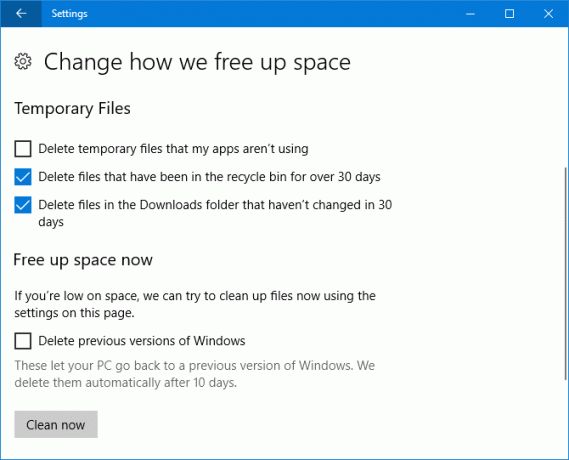
Du kan nu aktivere Slet filer i mappen Downloads, der ikke er ændret på 30 dage og også Slet tidligere versioner af Windows. Sidstnævnte bruges efter en opgradering til Windows 10, men vær opmærksom på, at disse automatisk ryddes efter 10 dage, uanset om du er ved hjælp af Storage Sense Sådan gemmer du diskplads i Windows 10Hvad angår krav til diskplads, er Windows 10 ligefrem ondt. At spilde 20 GB på en lille SSD kan være frustrerende. Heldigvis kan du reducere Windows 10-fodaftrykket og genvinde noget af det rum. Læs mere eller ikke.
Skub blot Opbevaring forstand til På og marker, hvad du vil. Klik Rengør nu hvis du vil frigøre plads med det samme, snarere end når du har lidt diskplads eller når der går 30 dage (afhængigt af hvilke indstillinger du har angivet.)
2. telefon
Den nye telefon sektion giver dig mulighed for at linke din iPhone eller Android-telefon til din Windows 10 PC. Klik Tilføj en telefon for at komme i gang og følge guiden. Du skal verificere dit telefonnummer og downloade den app, den sender dig.
Denne funktion er stadig i sin spædbarn. I øjeblikket kan du bruge din telefons delefunktion til at vælge Fortsæt på pc. Dette vil derefter sende det understøttede indhold, som et webstedslink, direkte til din pc.

Hvis du er på Android, kan du også bruge Microsoft Launcher, som genindlæser din telefon. Stryg til højre for at få et foder af begivenheder, nyheder og foretrukne apps. Microsoft Launcher er bedre end hvad Windows Mobile plejede at tilbyde, men jeg foretrækker stadig lager Android.
Telefonfunktionen vil uden tvivl blive forbedret i fremtidige Windows 10-opdateringer. Tidligere talte Microsoft om at modtage indgående opkaldsadvarsler og et tidslinjeværktøj til at indlæse tidligere lancerede apps. Desværre gjorde disse ikke Fall Creators-opdateringen.
3. Mennesker
Du har muligvis bemærket det nye ikon på din proceslinje, nær bakken. Dette repræsenterer funktionen People og giver dig mulighed for at fastgøre kontakter til din proceslinje for hurtig adgang.
Du kan klikke på ikonet i din proceslinje for at komme i gang. Det kobles til applikationer som Mail og Skype, selvom du også kan tilføje venner og familie manuelt til People-applikationen selv.

Gå til for at redigere dens opførsel Tilpasning> Opgavelinje og rulle til Mennesker afsnit. Du kan slukke det helt med Vis kontakter på proceslinjen eller tilpas meddelelsesindstillinger med Vis underretninger om My People og Afspil en lyd, når en meddelelse om My People ankommer.
4. Videoafspilning
Nogle applikationer, som Edge, Film & TV og Netflix, bruger Windows 10's videoplatform. Du kan nu tilpasse indstillingerne for dette ved at gå til Apps> Videoafspilning.

Hvis din skærm understøtter Høj dynamisk rækkevidde (HDR) De bedste overkommelige 4K HDR-smart-tv'er, du kan købeDem, der er på markedet efter et nyt Smart TV, har et hårdt valg at tage. Det er ikke en gadget, som du ofte opgraderer, så du vil have noget fremtidssikkert. Så hvad får du? Læs mere , kan du glide Stream HDR-video til På for at få mest muligt ud af det. Du kan også vælge at lade Windows gøre det Forarbejd automatisk video for at forbedre den og Lad video afspilles i en lavere opløsning for dem, der har brug for at gemme båndbredde.
5. Log-indstillinger
Fundet via Konti> Log-indstillinger, under Privatliv, finder du en ny skift kaldet Brug mine login-oplysninger til automatisk at afslutte opsætningen af min enhed efter en opdatering eller genstart.

Dette vendes På som standard. Efter en opdatering til Windows eller en understøttet app, hvor dit system skal genstarte eller lukke ned, logger det dig automatisk ind, så det kan afslutte processen. Når det er gjort, logger det dig ud.
6. Gaming
Det Gaming sektion af Indstillinger blev introduceret i den forrige skabersopdatering, men nogle nye evner er tilføjet.
I Game DVR, kan du nu vælge at Optag kun spillyd. Tilsvarende i Broadcasting du kan Send kun lyd til spil. Dette betyder, at det ikke henter ting som din stemme eller systemlyde, når du optager eller streamer.

TruePlay er en ny funktion, skønt det på typisk Windows 10-måde ikke forklarer, hvad det gør. I det væsentlige er det Microsofts anti-snyderi-værktøj. Understøttede spil kører i en beskyttet proces for at mindske mod angreb. Spillet vil også blive overvåget for snyd, med disse data derefter analyseret og sendt til udviklerne, hvis der findes et snyderi.
Andetsteds Xbox-netværk side giver dig oplysninger om din forbindelsesstatus, ydelse (latenstid og pakketab) Sådan optimeres Windows 10 til spil og ydeevneSpil du på Windows 10? Du kan optimere Windows 10 til spil med spiltilstand og andre tip og justeringer. Vi viser dig hvordan. Læs mere , og Xbox Live-multiplayer-kompatibilitet (NAT-type og serverforbindelse). Hvis der findes problemer, kan du klikke på Lav det at prøve og automatisk løse dem.
7. Brugervenlighed
Et par af værktøjerne i Brugervenlighed afsnit modtog nye funktioner.
Først, Magnifier giver dig nu valget om Inverter farver og Aktivér udjævning af bitmap. Denne sidstnævnte mulighed har til formål at få tingene til at se klarere ud, når de zoomes ind på et højt niveau.
Du finder også en liste over tastaturgenveje til styring af Forstørrelsesglas. Klik Vis alle tastaturgenveje for at udvide listen.
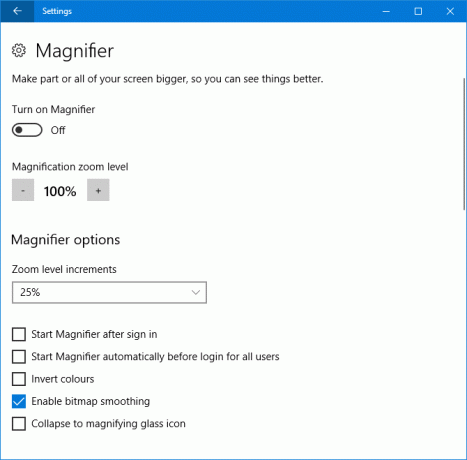
Anden, Brugervenlighed> Farve & høj kontrast plejede bare at blive kaldt Høj kontrast. Disse indstillinger er stadig her, men der er nu tilføjelsen af Farvefiltre. Disse hjælper dem med farvefølsomhed eller farveblindhed til at se skærmen mere tydeligt.
Glide Anvend farvefilter til På for at aktivere det. Du kan derefter bruge Vælg et filter drop # down for at skifte mellem indstillinger som gråskala, Inverter, og Deuteranopi.
8. Cortana
Alle Cortana indstillinger er nu samlet i Indstillinger. Cortana> Tal med Cortana lader dig indstil, hvordan Cortana skal aktiveres Hej, Cortana? Alt hvad du ikke vidste at spørge og mereCortana kan gøre meget mere, end du tror. Denne masterliste over basale og ikke-så åbenlyse kommandoer hjælper dig med at lære din virtuelle assistent at kende og øge din produktivitet. Læs mere , hvad enten det er gennem tale, en tastaturgenvej eller låseskærmen.
Tilladelser og historie samler sammen, hvad Cortana har lov til at administrere på dine vegne. En ny indstilling her er Windows Cloud-søgning, som du kan skifte På eller Af for at bestemme, om dit skyindhold vises i Windows Search.

Du kan også klikke på Administrer de oplysninger, Cortana kan få adgang til fra denne enhed der skal føres til en anden side. Her kan du ændre Beliggenhed, Kontakter, e-mail, kalender og kommunikationshistorik, og Gennemsøgningshistorik tilladelsesindstillinger.
Gå tilbage, Cortana> Underretninger giver dig muligheden for at aktivere Send beskeder mellem enheder. Dette betyder, at Cortana fortæller dig, når din telefons batteri er lavt, eller hvis du går glip af en anmeldelse.
9. Windows opdatering
Dem med begrænset båndbredde vil være glade for at vide, at denne opdatering tilføjer større tro for Windows-opdateringer Windows-opdateringer er indstillet til at blive mindre irriterendeUnder det nye system skal Windows 10-opdateringer være mindre i størrelse, downloades mere effektivt og lægge mindre belastning på dine systemressourcer. En ændring, som du sandsynligvis ikke engang vil bemærke. Læs mere .
Gå til Opdatering og sikkerhed> Avancerede indstillinger> Leveringsoptimering> Avancerede indstillinger. Her kan du begrænse, hvilken procentdel af din båndbredde, der bruges til at downloade opdateringer. Skyderne tilbyder kun 5% som den laveste, så du kan ikke helt blokere opdateringerne.
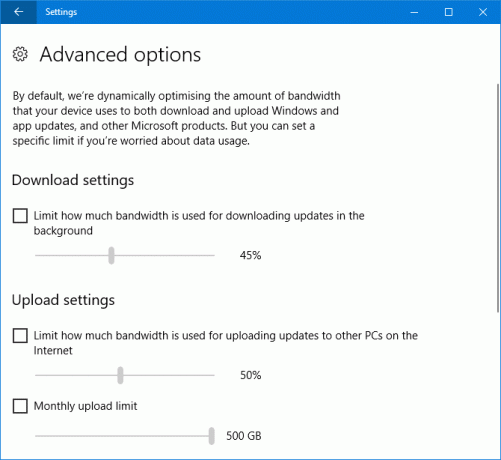
Hvis du har valgt at uploade Windows-opdateringer til andre computere, kan du også indstille båndbreddeprocenten for dette. Derudover kan du indstille en månedlig uploadgrænse, som en gang nået vil stoppe din enheds upload til andre pc'er.
Oprettelse af skabere (1703)
Windows ændres hurtigt i disse dage. Er du nysgerrig efter, hvad ændringer den forrige Windows Update bragte? Her er de vigtigste indstillinger, der var nye for dig, da du opgraderede fra jubilæumsopdateringen.
1. Nattelys
Tredjeparts-apps som F.lux har eksisteret i et stykke tid, hævder at hjælpe med at forbedre dine søvnvaner Kan F.lux og natteskift virkelig forbedre dine søvnvaner?Overdreven brug af computere, tablets og smartphones kan føre til forringet søvnkvalitet - men modvirker apps som F.lux og Night Shift virkelig disse effekter? Videnskaben er temmelig klar på dette. Læs mere .
Nu har Microsoft integreret funktionen i Windows 10. Tilgængelig via System> Skærm> Indstillinger for natlys, Night Light-funktionaliteten Reducer øjets belastning og sov bedre med denne nye Windows 10-funktionI Windows 10 Creators Update skal du ikke bruge en separat app til at filtrere blåt lys om natten. Sådan tænder du for Nattlys og gemmer dine øjne nogle problemer. Læs mere ændrer farvetemperaturen på din skærm.
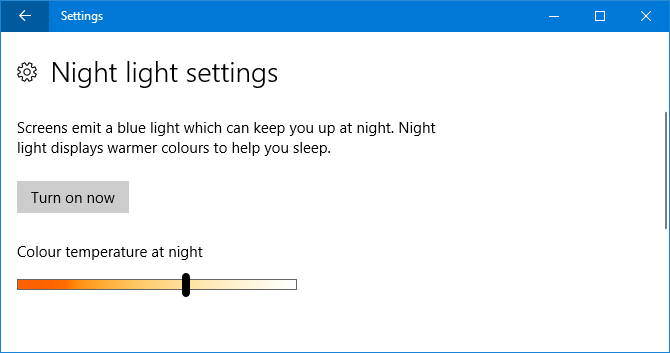
Klik Tænd nu og brug skyderen til at justere efter din smag. Du kan indstille dine egne niveauer eller planlægge det til din lokale solnedgang ved at glide Planlæg natlys til På.
2. Storage Sense
Hvis du finder dig selv kæmper ofte for fri lagerplads Sådan frigøres lagerplads til at køre Windows 10Lød du tom for plads til Windows 10, men vil opgradere eller tilføje flere apps og data? Vi har samlet ressourcer, der hjælper dig med at frigøre diskplads til og til Windows ... Læs mere , eller bare vil holde tingene ryddige, kan du lide den nye Storage Sense-funktion.
Find det i System> Opbevaring.
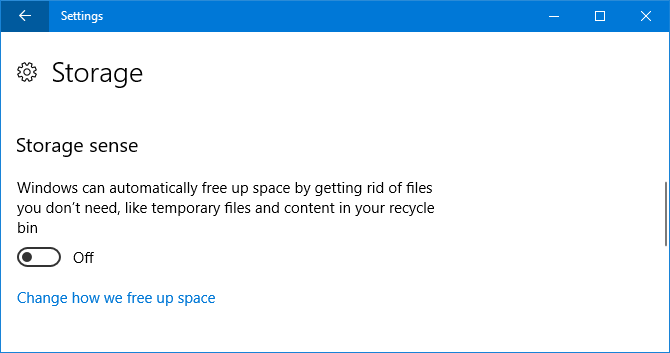
Under Opbevaring forstand, glid til På for at aktivere funktionen. Klik derefter på Ændre, hvordan vi frigiver plads. Her kan du vælge at aktivere og deaktivere bestemte funktioner. I øjeblikket sletter det kun midlertidige filer, som apps ikke bruger, og filer i papirkurven i mere end 30 dage, men lad os håbe, de udvides i en fremtidig opdatering.
3. Delte oplevelser
Denne funktion blev lanceret med jubilæumsopdateringen; du kan begynde en opgave på en enhed og fortsætte på en anden. Det understøttede oprindeligt kun Microsoft-enheder, men er nu også blevet udvidet til Android, skønt antallet af udviklere, der understøtter det, er minimalt i øjeblikket.
Det er som standard aktiveret System> Delte oplevelser og her kan du også vælge, hvem du deler eller modtager fra. Kun mine enheder er mere begrænset, mens Alle i nærheden gør det muligt for dem i nærheden at oprette forbindelse til din computer.

4. Temaer
Dette er ikke en helt ny funktion i sig selv, men Creators Update har givet den en forbedret grænseflade og den gode mulighed for nemt at gemme dit tema og skifte mellem brugerdefinerede.
For at komme i gang skal du gå til Tilpasning> Temaer. Her kan du klikke på elementer som Baggrund og Lyde at tilpasse dem. Når du er tilfreds, skal du klikke på Gem tema at gøre nøjagtigt det. Du kan også klikke på Få flere temaer i butikken for at gennemse den voksende samling af downloadede temaer.

5. Installation af apps
Du kan nu vælge, hvor du vil downloade apps fra. Microsoft hævder, at kun installation apps fra deres officielle Windows Store De bedste Microsoft Store-apps til Windows 10Microsoft Store-apps til Windows 10 er nået langt. Her er vores valg af de bedste Windows 10 apps, både gratis og betalt. Læs mere vil holde det kørende. Denne funktion er sandsynligvis mest nyttig for dem af jer med flere personer, der bruger din computer.
Gå til for at justere denne indstilling Apps> Apps & funktioner og brug Installation af apps dropdown. Tillad apps overalt er standard, men du kan også skifte til Advar mig, før du installerer apps uden for butikken og Tillad kun apps fra butikken.
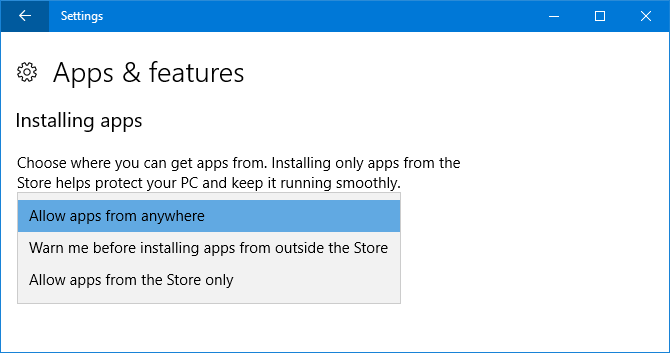
6. Dynamisk lås
Dynamic Lock er en funktion, der vil låser din computer automatisk De 6 bedste metoder til at låse din Windows-pcDet er vigtigt at låse din computer for at forhindre uovervåget adgang. Her er flere gode måder at gøre det i enhver version af Windows. Læs mere når den registrerer, at din telefon er flyttet væk fra den.
For at komme i gang skal du gå til Enheder> Bluetooth og andre enheder og klik derefter på Tilføj Bluetooth eller anden enhed at parre din telefon. Når du er færdig, skal du gå tilbage til Indstillinger og gå til Konti> Log-indstillinger og kryds Lad Windows registrere, når du er væk og låse enheden automatisk.
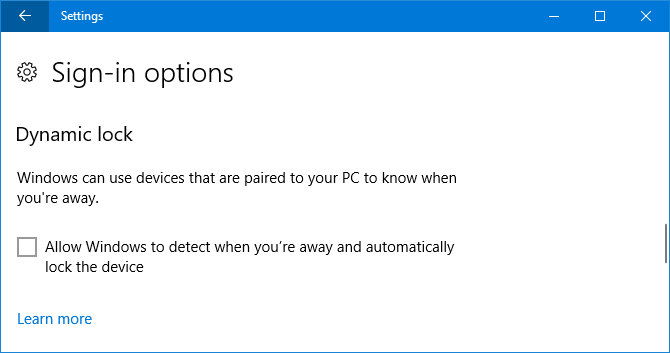
7. Gaming
Det Gaming sektionen er splinterny og har en lang række tilpassede funktioner. Noget af dette var tidligere tilgængeligt i Xbox-appen, men nu er det lettere tilgængeligt via Indstillinger.
Game Bar giver dig mulighed for at aktivere overlayet i spillet sammen med at ændre tastaturgenveje for at udføre visse handlinger som at tage et skærmbillede eller tænde og slukke din mikrofon. Bemærk dog, at Game Bar kan bremse dit system Fix FPS for lavt spil i Windows 10 ved at deaktivere denne funktionDer er en ny funktion i Windows 10, der kan have en betydelig indflydelse på din spilpræstation. Sådan deaktiveres det. Læs mere . Hvis du kæmper med præstationsproblemer, kan du prøve at deaktivere denne funktion.
Game DVR giver dig mulighed for at tænde baggrundsoptagelse, så du aldrig går glip af et godt spil-øjeblik sammen med evnen til at ændre, hvor længe dette kører og indfangningskvaliteten.
Langt om længe, Spilletilstand giver dig mulighed for at aktivere den selvtitulerede funktion, der angiveligt hjælper med at forbedre din spilpræstation.
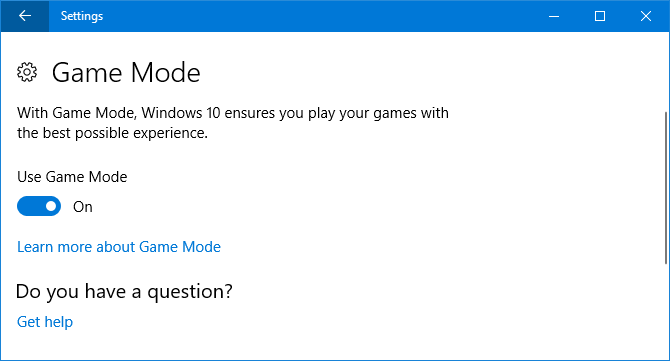
Vi har testet Game Mode for at analysere disse påstande Kan Windows 10-spiltilstand øge ydeevnen? Vi testede det!Kan Windows 10 øge ydeevnen for dine spil? Microsoft lover at øge spilhastigheden og øge FPS med sin nye spiltilstand. Vi testede, hvor godt det fungerer. Læs mere , så tjek det ud for at beslutte, om du vil bruge det.
8. Windows opdatering
Tilgængelig via Opdatering og sikkerhed, nogle af funktionerne her er blevet finjusteret. Hvis du bruger aktive timer, som stopper dit systems genstart i en bestemt periode, kan du nu specificere et interval på op til 18 timer.

Hvis du klikker Genstart indstillinger du kan også vælge at Vis flere underretninger så du får en advarsel om, at systemet er ved at genstarte.
Endelig er der en stor ny Fejlfinding sektion, der hjælper dig med at løse alle mulige problemer, du måtte have med dit system, f.eks. blå skærme eller netværksproblemer. Klik på den relevante fejlfinding, så startes den for automatisk at løse eventuelle problemer.
Udvikling af Windows 10-indstillinger
Windows 10 er et stadigt udviklende operativsystem 5 Windows 10-funktioner, som du snart skal stoppe medMicrosoft rydder op! Mange Windows-funktioner fjernes eller afskrives. Se hvilke nøglefunktioner, du skal udskifte, før din næste Windows-opgradering. Læs mere og Indstillinger-siderne fortsætter med at ændre sig. Det er en god ide at tjekke ind efter hver store opdatering for at se, hvilke nye ting der er tilgængelige.
For mere information, se vores ultimativ guide til styring af Windows 10 via indstillinger Windows 10-indstillingsvejledning: Sådan gør du noget og altKender du din vej omkring appen Indstillinger i Windows 10? Her er alt hvad du har brug for at vide. Læs mere , der går i detaljer i hvert afsnit.
Hvad er din foretrukne nye indstillingsfunktion? Er der noget, du gerne vil se Microsoft tilføje?
Billedkredit: faithie via Shutterstock.com
Joe blev født med et tastatur i hænderne og begyndte straks at skrive om teknologi. Han er nu en fuldtids freelance skribent. Spørg mig om Loom.

